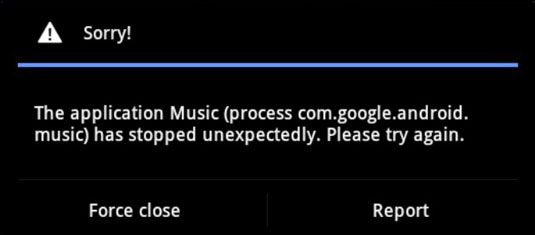Samsung galaxy tab: fijar una aplicación que se detiene de repente
A veces, las aplicaciones que misbehave saber. Usted ve una advertencia en la pantalla del Galaxy Tab anunciando disposición obstinada de la aplicación. Cuando eso sucede, toque el botón Fuerza Cerrar para cerrar la aplicación errante.
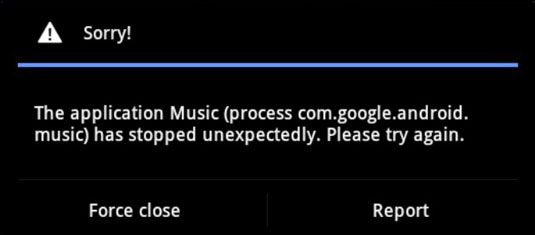
Cuando usted no ve una advertencia o cuando una aplicación parece ser excesivamente obstinado, puede cerrar 'er abajo la forma manual, siguiendo estos pasos:
Desde el menú Aplicaciones, seleccione el icono Configuración.
Selecciona Aplicaciones.
Selecciona Administrar Aplicaciones.
Si toca el tema Running en la parte superior de la pantalla de aplicaciones, verá sólo las aplicaciones que se están ejecutando. Eso ayuda a reducir la lista.
Elija la aplicación que está causando angustia.
Por ejemplo, un programa no se inicia o dice que está ocupado o tiene algún otro problema.
Toque el botón Detener.
El programa se detiene.
Después de parar el programa, intente abrirlo de nuevo para ver si funciona. Si el programa sigue fuera de control, póngase en contacto con su creador: Abre la aplicación del Mercado. En la pantalla principal de la aplicación Market, seleccione Mis Aplicaciones. Elija la aplicación que está teniendo problemas con el, y toque el botón Ver Detalles. Desplázate hasta la parte inferior de la pantalla de detalles y seleccione Enviar correo electrónico a desarrollador. Enviar el desarrollador un mensaje que describe el problema.
Sobre el autor
 ¿Cómo conseguir aplicaciones gratuitas para su Galaxy Tab en el mercado
¿Cómo conseguir aplicaciones gratuitas para su Galaxy Tab en el mercado Se accede a la Android Market abriendo la aplicación de mercado, que se encuentra en el menú Aplicaciones o pantalla de inicio. Después de abrir la aplicación Market, se puede navegar por las aplicaciones, juegos, libros, o alquiler de…
 ¿Cómo eliminar aplicaciones descargadas desde su Galaxy Tab de Samsung
¿Cómo eliminar aplicaciones descargadas desde su Galaxy Tab de Samsung Hay algunas razones para eliminar una aplicación de su Samsung Galaxy Tab. Usted puede quitar con deleite ansiosos cuando no funcionan o son de otra manera molesto. También es perfectamente bien para eliminar aplicaciones redundantes, como cuando…
 Cómo revisar aplicaciones para tu Galaxy Tab en el mercado
Cómo revisar aplicaciones para tu Galaxy Tab en el mercado El mercado no es sólo donde comprar aplicaciones - también es el lugar al que vuelva para llevar a cabo la gestión de aplicaciones. Para examinar las aplicaciones que has descargado desde el Android Market, siga estos pasos:Inicie la aplicación…
 Cómo actualizar aplicaciones en el Galaxy Tab de Samsung
Cómo actualizar aplicaciones en el Galaxy Tab de Samsung Una cosa buena acerca de cómo utilizar el Android Market para obtener un nuevo software para su Samsung Galaxy Tab es que el mercado también le avisa de las nuevas versiones de los programas que se descargan. Cada vez que una nueva versión de…
 Vista general del menú de aplicaciones en la pantalla principal de Samsung galaxy tab
Vista general del menú de aplicaciones en la pantalla principal de Samsung galaxy tab Los iconos de las aplicaciones que se ve en la pantalla de inicio no representan todas las aplicaciones en su Galaxy Tab. Estos iconos son aplicaciones ni siquiera sí mismos- que son atajos. Para ver todas las aplicaciones instaladas en su Galaxy…
 Cómo detener los servicios que no sean necesarios en la ficha galaxia de Samsung
Cómo detener los servicios que no sean necesarios en la ficha galaxia de Samsung Algunas cosas pueden estar sucediendo en su Galaxy Tab que no es necesario ni siquiera sospecha. Estas actividades incluyen el monitoreo de información, aplicaciones que se actualizan o programas pequeños que compruebe el estado del dispositivo.…
 ¿Cómo lidiar con aplicaciones problemáticas en su teléfono fuego amazon
¿Cómo lidiar con aplicaciones problemáticas en su teléfono fuego amazon No está seguro de cómo hacer frente a una aplicación problemática en su teléfono Fuego? Tienes unas cuantas opciones. En estos días, los teléfonos móviles son muy divertidos porque de todas las aplicaciones que utiliza. Sin embargo, las…
 Aplicaciones de control en su biónica droide
Aplicaciones de control en su biónica droide El Droid Bionic tiene un lugar técnico donde puede revisar y gestionar todas las aplicaciones que ha instalado en su teléfono. Para visitar ese lugar, siga estos pasos:En la pantalla de inicio, pulse la tecla de función Menú.Elija Configuración…
 Cómo forzar cerrar una aplicación en un teléfono Android
Cómo forzar cerrar una aplicación en un teléfono Android A veces, las aplicaciones en su teléfono Android portan mal y le permiten saber. Usted ve una advertencia en la pantalla anunciando disposición obstinada de la aplicación. Toque el botón Forzar Cerrar para cerrar la aplicación errante.Cuando…
 ¿Cómo controlar aplicaciones en la nota de la galaxia de Samsung 3
¿Cómo controlar aplicaciones en la nota de la galaxia de Samsung 3 La aplicación Play Store no es su destino final para la gestión de verdad las aplicaciones instaladas en su Samsung Galaxy Note 3. realmente ensuciarse las manos, tiene que visitar el Gestor de aplicaciones. Ser prevenido: La pantalla de…
 Cómo crear carpetas de pantalla de la aplicación de la nota de la galaxia de Samsung 3
Cómo crear carpetas de pantalla de la aplicación de la nota de la galaxia de Samsung 3 El Samsung Galaxy Note 3 viene preconfigurado con algunas carpetas de aplicaciones en la pantalla de aplicaciones. Puede agregar carpetas adicionales siguiendo estos seis pasos simples y fáciles:Pulse el botón Menú y elija el comando Crear…
 Cómo arreglar la pantalla de bloqueo del Samsung Galaxy Note de 3
Cómo arreglar la pantalla de bloqueo del Samsung Galaxy Note de 3 O cómo llanura la pantalla de bloqueo Samsung Galaxy Note de 3! No tiene que ser así. Puede adornar la pantalla de bloqueo con varios widgets, lanzadores de aplicaciones, una paleta de tus aplicaciones favoritas, o un acceso directo rápido a…